如何从 Mac 邮件应用程序中删除邮件规则
![]()
想要从 Mac 邮件中删除邮件规则?或者当错误的邮件规则在邮件应用程序中造成严重破坏时,您可能需要禁用邮件规则?
也许您创建了一个邮件自动回复器并且不再需要该邮件规则,或者也许您配置错误的邮件规则导致邮件应用程序出现一些问题,您想要删除它。无论情况如何,我们都会向您展示如何从 Mac OS 的邮件应用程序中删除邮件规则。我们还将展示通过文件系统手动禁用邮件规则的故障排除技巧。
如何从 Mac 邮件中删除邮件规则
如果您希望从 Mac OS 的邮件应用程序中删除邮件规则,请执行以下操作:
- 可选的第 1 步:如果您要删除的邮件规则导致发送、回复或转发电子邮件出现问题,请先让 Mac 脱机。只需下拉 Wi-Fi 菜单并选择“关闭 Wi-Fi”,然后再继续
- 在 Mac 上打开“邮件”应用
- 下拉“邮件”菜单并选择“首选项”
- 选择“规则”标签
- 选择要删除的邮件规则,然后点击“删除”按钮
- 确认您也想移除并删除邮件规则
- 如果需要,重复删除其他邮件规则
- (可选)退出并重新启动邮件应用
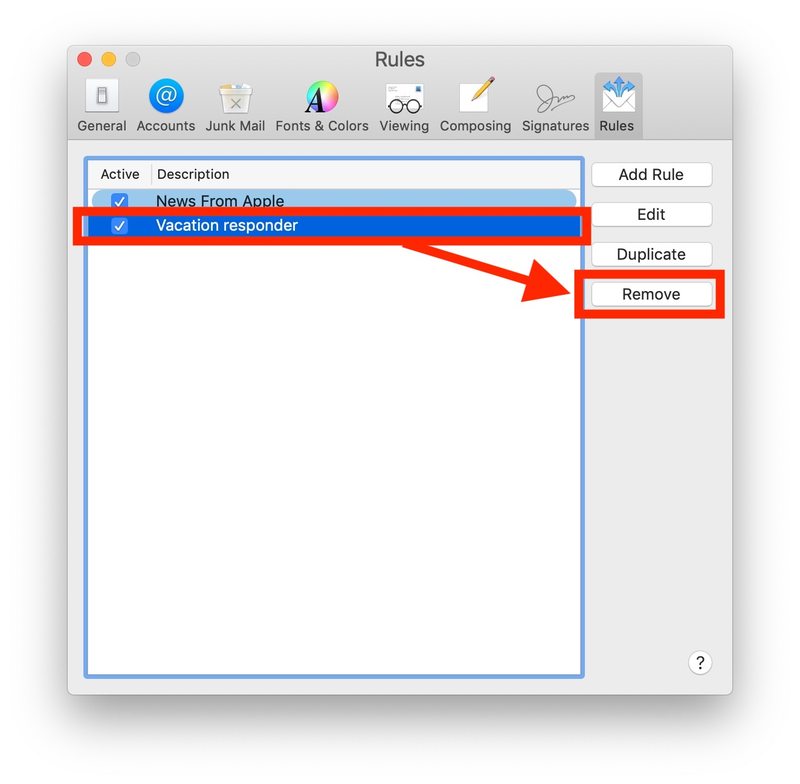
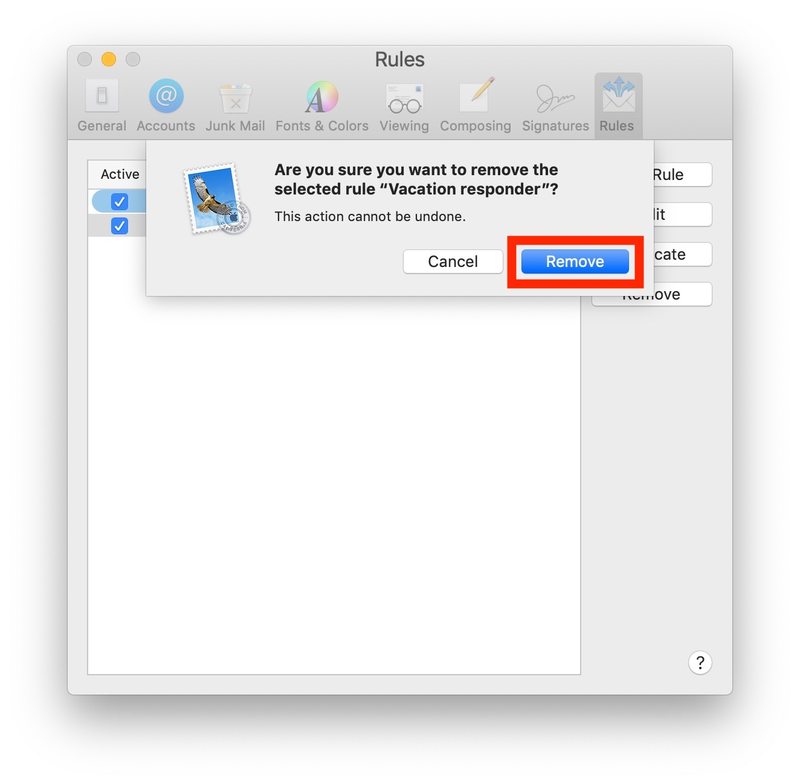
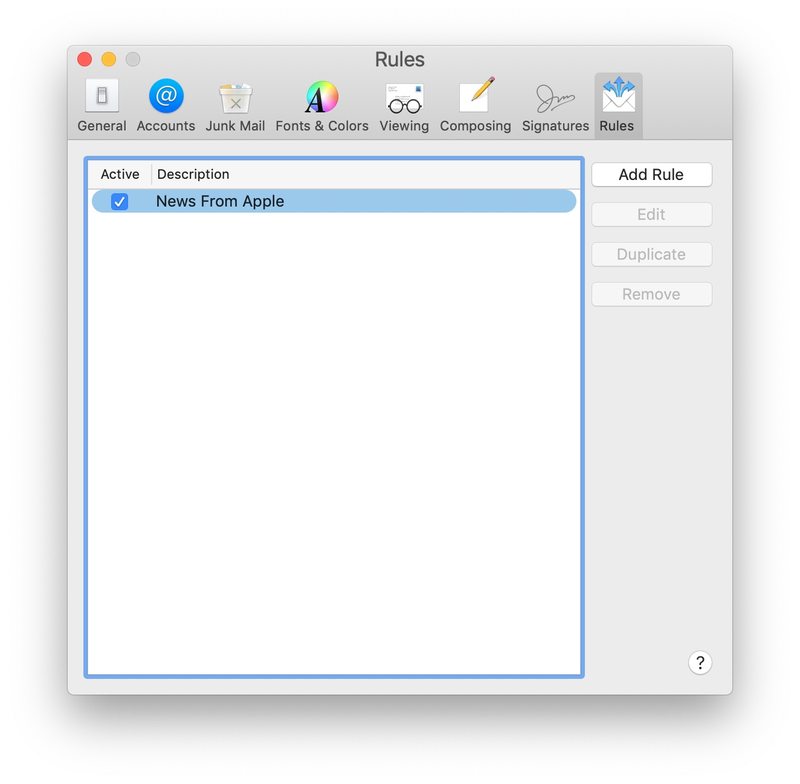
删除邮件规则后,该邮件规则将不再激活,也不再可用。这将从邮件应用程序中完全删除电子邮件规则。
如果您禁用了 wi-fi 以删除邮件规则,请记住再次打开 wi-fi。显然,如果 Mac 未使用 Wi-Fi,那么您需要断开并重新连接正在使用的任何其他网络,例如以太网电缆。
有时无论出于何种原因都无法删除邮件规则,在这种情况下,您可能会尝试手动禁用邮件规则。对于邮件规则错误或导致 Mac 邮件应用程序出现问题的某些邮件场景,这可以用作故障排除方法。
如何从 Mac 邮件中手动禁用邮件规则
如果现有邮件规则导致问题,您可以通过访问文件系统中的一组规则文件来手动禁用 Mac 邮件应用程序上的所有邮件规则。此过程略有不同,具体取决于您使用的 MacOS 版本,因为某些文件夹或文件会有所不同。
- 通过下拉 Wi-Fi 菜单并选择“关闭 Wi-Fi”使 Mac 离线
- 如果邮件应用程序当前处于打开状态,请退出
- 在 MacOS 中打开 Finder
- 下拉“Go”菜单并选择“Go To Folder”,然后输入以下路径(包括波浪号 ~):
- 在“Mail”文件夹中,打开名为“V6”的目录(早期版本的 MacOS 可能称此文件夹为 V2、V3、V4、V5 等)
- 打开名为“MailData”的文件夹
- 找到名为 all(或任何,如果其他缺失)的文件:
RulesActiveState.plist
SyncedRules.plist
UnsyncedRules.plist
MessageRules。 plist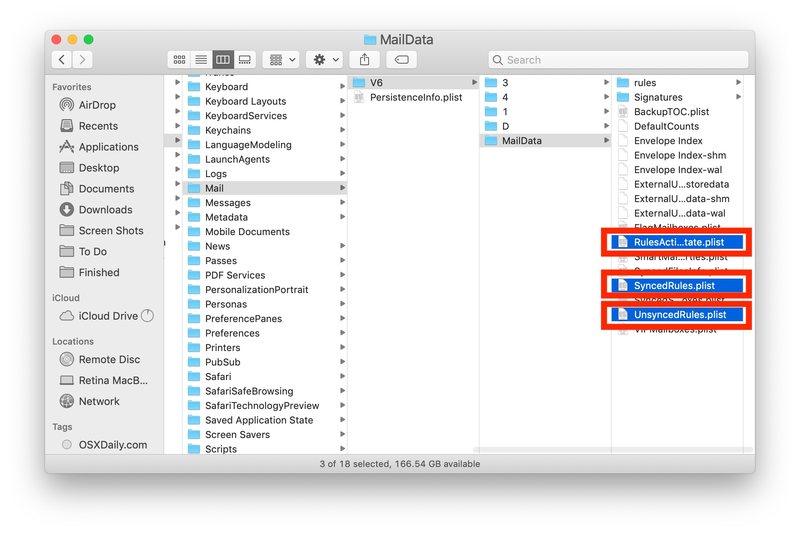
- 在 Mac 上其他容易找到的地方创建一个新文件夹,例如桌面,然后将这些文件拖到新创建的文件夹中
- 重新启动邮件应用程序,邮件规则将被禁用
- 转到“邮件”>“首选项”>“规则”并根据需要调整或删除任何邮件规则
~/Library/Mail/
不要忘记重新打开 Wi-Fi。
如果设置了不正确配置的邮件规则并造成一些困难,后一种方法有助于故障排除。
关于从 Mac 邮件应用程序中排除、禁用或删除邮件规则,您是否有任何其他提示、技巧或建议?在下面的评论中与我们分享。
